Guide Apple TV et Netflix: conseils, astuces et conseils de dépannage
Added 2018-11-08
Des téléviseurs intelligents aux bâtons de streaming, Netflix est disponible sur différentes plates-formes. Mais toutes les expériences Netflix ne sont pas égales.
L'Apple TV est rapide et facile à utiliser, et l'application Netflix fonctionne bien sur la plate-forme. Contrairement à YouTube et à Amazon Prime Video, l'application Netflix est en réalité personnalisée pour s'exécuter en mode natif sur Apple TV. C'est pourquoi Netflix sur Apple TV est l'un des meilleurs moyens de faire l'expérience du service de diffusion en continu.
Dans cet article, nous vous aiderons à configurer Netflix sur votre Apple TV avant de vous proposer quelques conseils, astuces et conseils de dépannage.
Comment configurer Netflix sur Apple TV
Regarder Netflix sur votre Apple TV est aussi simple que de télécharger l'application, comme vous le faites avec votre iPhone ou votre iPad.

Puis utilisez le Chercher barre pour rechercher Netflix. Sur la page de l'application Netflix, cliquez sur le bouton Télécharger ou Obtenir bouton. L'application Netflix sera téléchargée et s'affichera au bas de l'écran d'accueil.
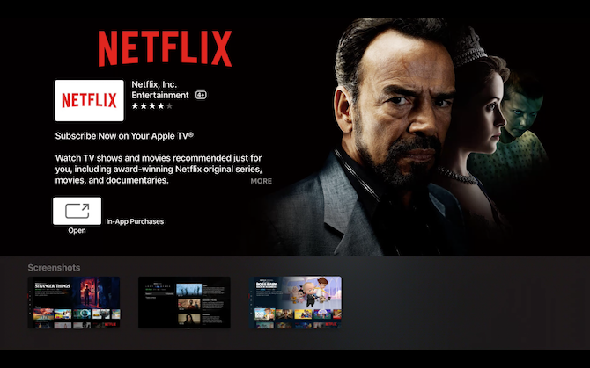
Recherchez l'application Netflix et ouvrez-la. Si vous avez déjà un compte Netflix, vous pouvez cliquer sur le bouton se connecter bouton. Si vous n'avez pas de compte, vous pouvez vous inscrire et bénéficier d'un essai gratuit de 30 jours.
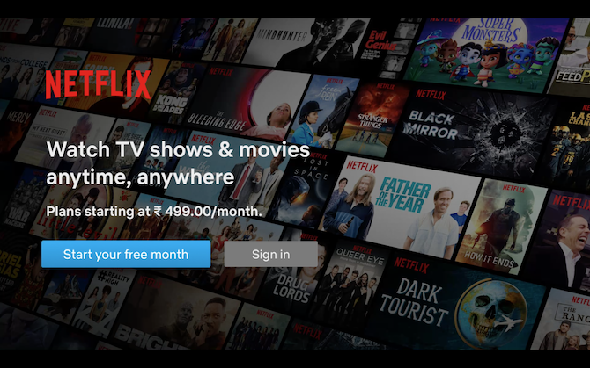
Une fois que vous êtes connecté, Netflix vous montrera tous vos profils. Si vous n'en avez pas déjà un, vous pouvez utiliser le Ajouter un profil bouton pour créer un nouveau profil. Si vous utilisez un nouveau profil, il vous sera demandé de choisir quelques films et émissions de télévision que vous aimez.
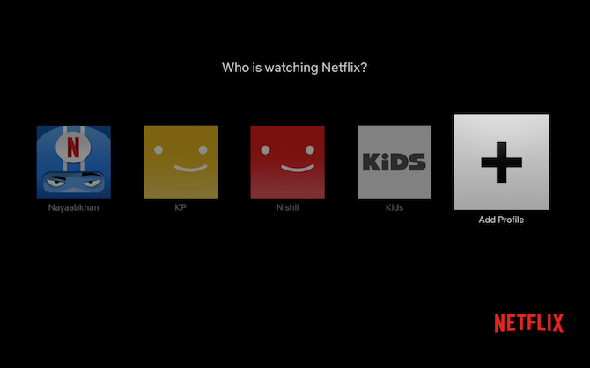
Votre expérience Netflix est maintenant prête. L’interface utilisateur sur Apple TV est semblable à toutes les autres applications Netflix. Vous glissez de haut en bas et de gauche à droite pour parcourir les titres. Cliquez sur le pavé tactile pour sélectionner un élément. À partir de là, vous pouvez commencer à le lire, voir tous les épisodes, ajouter le titre à votre liste ou le noter.
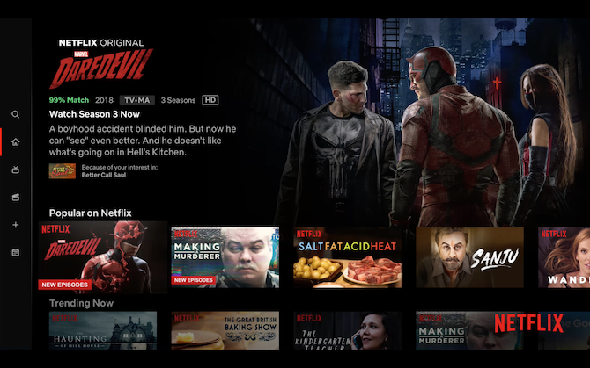
Récemment, Netflix a simplifié l’écran d’accueil de l’application en ajoutant plus de clarté. Vous verrez maintenant une barre latérale persistante sur le bord gauche. Balayez complètement le bord gauche pour développer la barre latérale. Vous y trouverez des raccourcis pour accéder à la recherche, à votre liste, aux paramètres, aux profils, etc.
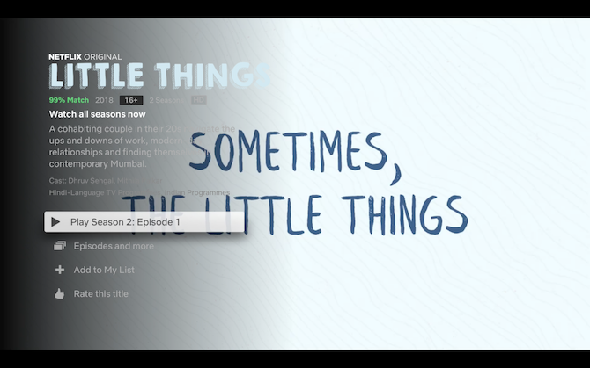
Comment activer les sous-titres Netflix sur Apple TV
Pour activer les sous-titres dans Netflix, commencez à lire quelque chose et glissez vers le bas pour afficher la barre d'informations. Sélectionner Les sous-titres et choisissez la langue de votre choix.
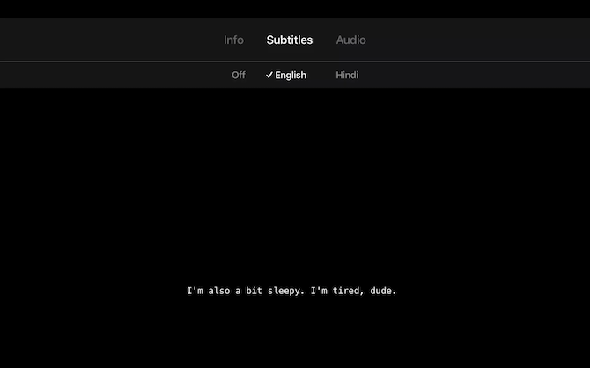
Depuis l'écran d'accueil, ouvrez le Réglages , sélectionnez Général > Accessibilité > Sous-titres et sous-titres > Sous-titres et SDH > Style et choisissez l'une des options. Lors de nos tests, les styles de sous-titres personnalisables pour tvOS ne fonctionnaient pas dans l’application Netflix; vos seuls choix sont donc: Fond transparent, Texte de grande taille, Texte classique et Texte de contour.
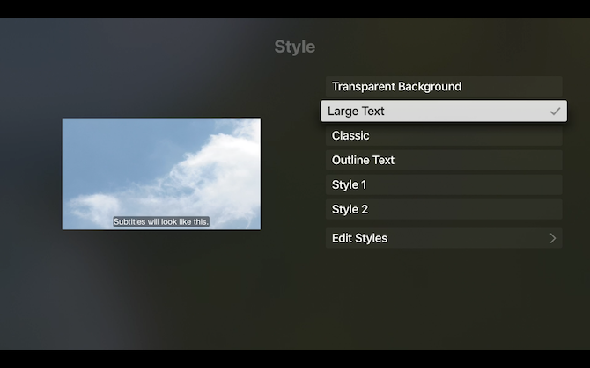
Comment obtenir American Netflix en dehors des États-Unis
Vous pouvez utiliser un service comme Getflix pour obtenir une adresse DNS. Une fois que vous avez ouvert un compte, allez à Liste de serveurs DNS mondiaux de Getflix et notez l’adresse DNS du pays que vous souhaitez utiliser.
Ouvrez le Réglages , aller à Réseau > Wifi et sélectionnez votre réseau. Ici, sélectionnez Configurer le DNS choisir Manuel puis entrez l'adresse DNS fournie par votre service.
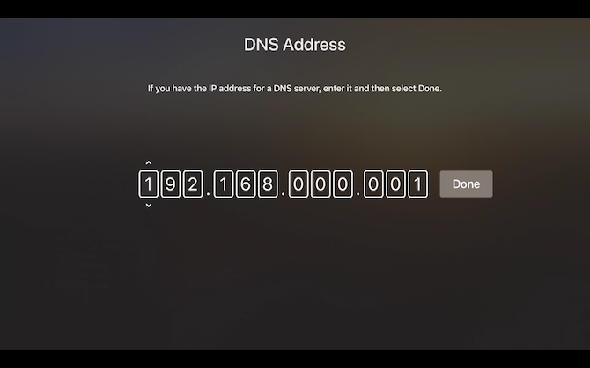
Retourner à la Réglages > Système > Redémarrer et redémarrez votre Apple TV. Redémarrez Netflix et recherchez une émission non disponible dans votre région pour vérifier si cela a fonctionné.
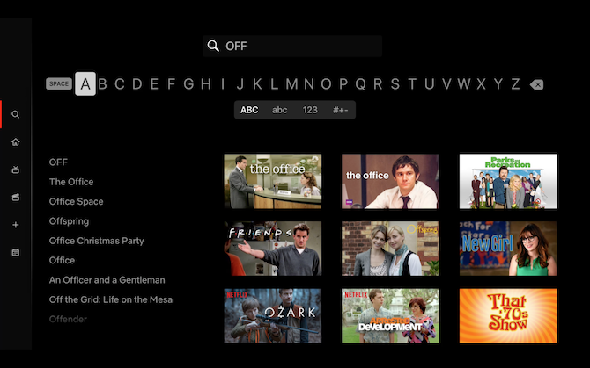
Problèmes courants avec Apple TV et Netflix
Comment réparer les retards et les hangups
Parfois, l'application Netflix se fige et refuse de faire quoi que ce soit. Le meilleur moyen de résoudre ce problème consiste à quitter l'application par la force. Sur la télécommande Apple TV, double-cliquez sur le bouton Accueil bouton pour révéler le sélecteur d'applications. Faites glisser votre doigt vers l'application Netflix et glissez-vous vers le haut sur le pavé tactile pour quitter l'application.
Comment réparer Error Code 11800
Si votre Apple TV affiche le code d'erreur 11800, cela signifie que les informations système de votre Apple TV doivent être actualisées. Cela peut arriver si vous diffusez principalement du contenu Netflix sur votre Apple TV.
La solution est simple Éteignez votre Apple TV, débranchez le câble d'alimentation pendant deux minutes, rebranchez-le et redémarrez votre Apple TV.
Comment réparer un streaming de basse qualité
Si Netflix conserve la mise en mémoire tampon, essayez les solutions suivantes:
Comment activer le streaming 4K
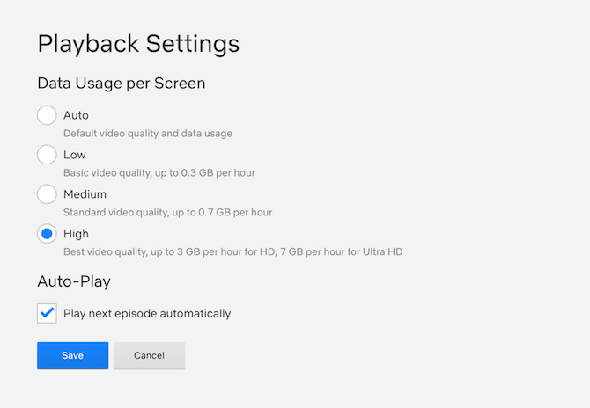
Si vous utilisez Apple TV 4K, vous voudrez voir Netflix en pleine résolution 4K. Comment vous assurez-vous d’obtenir toujours la meilleure résolution possible? Ouvrez le Page des paramètres de compte Netflix sur votre ordinateur et accédez à Paramètres de lecture .
Basculer vers le Haute option afin que vous obteniez la meilleure qualité de streaming possible. Si vous souhaitez diffuser du contenu 4K, vous aurez besoin d’une connexion Internet stable avec une vitesse de 25 mégabits par seconde ou plus.
Comment se déconnecter de Netflix
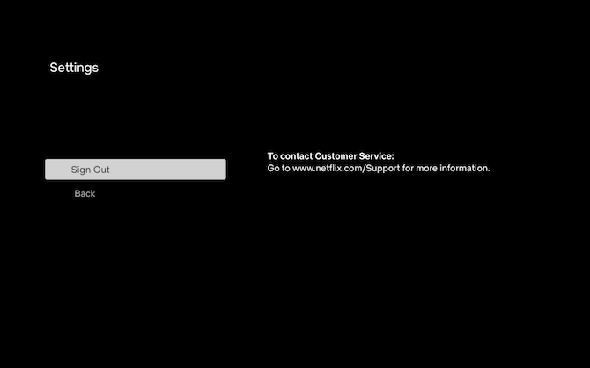
Vous vous demandez comment vous déconnecter de Netflix? Faites glisser tout le chemin vers la gauche pour faire apparaître la barre latérale, sélectionnez Réglages et choisissez Déconnexion .
Obtenir encore plus de Netflix
Nous espérons que cet article vous a aidé à comprendre comment utiliser Netflix sur votre Apple TV. Après tout, une fois que Netflix est opérationnel sur votre Apple TV, toute une gamme de nouveaux contenus devient disponible.






